Ver características de PC con herramientas predeterminadas de Windows 7
mirar ver las características de una PC en el que está instalado Windows 7, puede proceder a través de algunas herramientas predefinidas que ofrece el mismo sistema operativo. En los siguientes párrafos, te los explicaré en detalle.
Propiedades del sistema
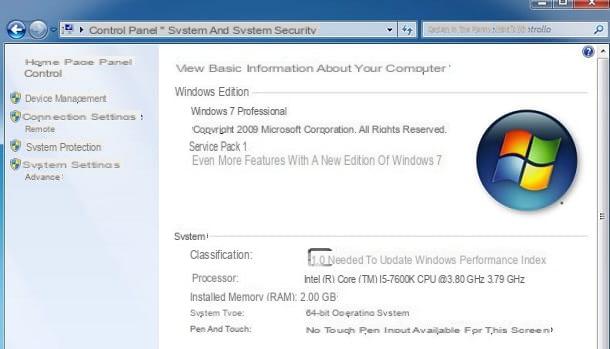
Entre las soluciones puestas a disposición por Windows 7, la primera de la que quiero hablar es la que se llama Propiedades del sistema. Para llegar a él, haga clic en el botón Inicio en la barra de tareas, en la parte inferior izquierda, o presione la tecla Windows en el teclado.
En el menú que se abre, haga clic en el elemento Computadora para abrir una carpeta de Windows que contenga unidades de disco duro y unidades de almacenamiento extraíbles. En la barra de menú en la parte superior, haga clic en la redacción Propiedades del sistema para acceder a la información de la computadora.
En la sección Sistema Puede encontrar el índice de calificación de rendimiento de la computadora e información sobre el procesador y RAM instalado. En la sección Edición de WindowsEn su lugar, puede leer información sobre la edición del sistema operativo Windows y cualquier Service Pack instalado.
Gestión de dispositivos

Si desea analizar los elementos individuales que componen el hardware y los periféricos de la computadora, puede basarse en los datos que encuentre en el panel Gestión de dispositivos. Para acceder a esta herramienta, siga el mismo procedimiento que indiqué en este capítulo para ver la Propiedades del sistema. Cuando llegue a esta sección, en la barra lateral izquierda, haga clic en el elemento Gestión de dispositivos.
Alternativamente, puede presionar el botón Inicio y haga clic en el elemento Panel de control. En este punto, vaya a la sección Hardware y sonido y, en la nueva pantalla, haga clic en la entrada Gestión de dispositivos.
Después de mostrar el Gestión de dispositivos Windows 7, presione el icono con el símbolo >, que encontrará junto a las entradas individuales, para ampliar la selección y ver la información de cada tipo de componente de hardware.
Información del sistema

Otra herramienta útil para leer información sobre las características del hardware y software de la computadora es Información del sistema. Para acceder a esta herramienta, debe presionar la combinación de teclas victoria + R por aprire Correr de Windows.
Dentro de la pantalla de Correr, en el cuadro de texto, escriba la cadena msinfo32 y presiona el botón OK. También puede iniciar esta función haciendo clic en Inicio, escribiendo el término msinfo32 en el bar Buscar y presionando Ingresar.
Al hacerlo, se iniciará el panel. Información del sistema, en el que puedes leer toda la información que quieras, a través de los apartados de la barra lateral izquierda. Por ejemplo, algunos datos sobre la cantidad de memoria RAM o el modelo de procesador se indican en la pestaña Los recursos del sistema.
Herramienta de diagnóstico de DirectX

Lo Herramienta de diagnóstico de DirectX es una característica de Windows similar a la que les mostré anteriormente. Para usarlos, abre la ventana. Correr Windows a través de la combinación victoria + R y luego, en el cuadro de texto de la pantalla que se abre, escriba el término dXDIAG, seguido de presionar el botón OK. Alternativamente, escriba el término dXDIAG en el bar Buscar menú Inicio y por Envío.
En la pantalla que se le muestra, utilizando las pestañas de la parte superior, puede acceder a información diversa, como los datos del monitor y la tarjeta de video en uso o el procesador y la cantidad de RAM instalada.
Si desea exportar información sobre las características de la PC, quizás para enviarla al soporte técnico de una empresa que le está brindando asistencia de hardware o software, presione el botón Guardar toda la información que se encuentra en la parte inferior derecha.
Símbolo del sistema

Las últimas herramientas predeterminadas de Windows que quiero sugerirle son las Símbolo del sistema que, utilizando cadenas de comandos específicas, le permite imprimir los datos relacionados con las características de la computadora en la pantalla. Si desea utilizar esta herramienta, presione el botón Inicio y escriba, en el cuadro Buscar, el termino cmd, Seguido por Envío.
En la pantalla negra que verá, escriba el comando systeminfo y presione Envío teclado, para que se genere un informe sobre todos los componentes de hardware que componen la computadora e información sobre el sistema operativo. A través de otro comando, lista / formato de placa base wmic: lista, puede obtener información sobre la instalación de la placa base en la PC.
Programas para ver las características de la PC en Windows 7
Si las herramientas incluidas en Windows no le satisfacen, puede ponerse en contacto con algún software externo utilizado para ver las características de la PC. En las próximas líneas, le mostraré algunos de ellos y le explicaré cómo usarlos.
Speccy

El primer programa del que quiero hablarte es Speccy, disponible de forma gratuita, pero para la que puedes adquirir una versión de pago, a un coste de 14,95 euros (incluye actualizaciones automáticas y soporte premium).
Si desea descargar este software, puede ir directamente al sitio web oficial y presionar el botón Descargar gratis, que se encuentra en la parte inferior de la página. En la nueva página que se le muestra, haga clic en la redacción CCleaner.com, para descargar el archivo .exe.
Después de descargar el archivo, haga doble clic en él y presione el botón Sí, en la ventana Control de cuentas de usuario. En la pantalla de instalación, haga clic en el botón Instalar y espere a que se complete el procedimiento.
Ahora empezar Speccy a través de su icono que encuentras en el escritorio y espera a que se muestre toda la información en su pantalla principal. En la barra lateral izquierda, puede encontrar algunos elementos que contienen los diferentes datos, según su tipo. Por ejemplo, si desea obtener información sobre el procesador, haga clic en la entrada CPU; mientras que si quieres conocer el modelo de placa base o la versión de BIOS, dirígete al apartado Scheda Madre.
Para exportar la información a un archivo de texto, haga clic en la entrada Archivo (arriba a la izquierda) y presione las palabras Guardar como XML o Guardar como archivo de texto, en el menú que se abre.
CPU-Z

Otro programa muy útil para ver las funciones de la PC es CPU-Z, que se puede descargar gratis desde su sitio web oficial. Luego acceda al enlace que le acabo de proporcionar y haga clic en los botones Configuración Inglés e Descarga ahora para iniciar la descarga.
Cuando se complete la descarga, inicie el archivo .exe obtenido y, en la ventana Control de cuentas de usuario, haga clic en el botón Sí. Luego seleccione la casilla acepto el acuerdo, en la pantalla de instalación de CPU-Z y finalice la configuración presionando en secuencia en Siguiente página cuatro veces consecutivas, luego en Instalar y finalmente, su Tecnologías.
Empezar ahora CPU-Z a través de su icono de inicio rápido, para que puedas acceder a su pantalla principal, y allí encontrarás varias pestañas que encierran información sobre el procesador (CPU), en la placa base (entre placas) y todos los demás componentes de la PC.
Si desea exportar la información que ve en la pantalla, haga clic en el botón Las herramientas, que encontrará a continuación, y seleccione los elementos Guardar informe como TXT o Guardar informe como HTML en el menú que se abre.
GPU-Z

Si necesita información detallada sobre la tarjeta de video de su PC, puede optar por GPU-Z, software que se puede descargar de forma gratuita desde su web oficial y que no requiere ninguna instalación para funcionar. Luego acceda al enlace que proporcioné y haga clic en el botón Descarga de GPU-Z.
En la nueva pantalla que ve, haga clic en la palabra Versión estándar y luego Descargar. Luego elija uno de los servidores disponibles y descargue el archivo .exe GPU-Z se iniciará automáticamente. Una vez que haya descargado el archivo en cuestión, haga doble clic en él y presione Sí, en la ventana Control de cuentas de usuario.
En la ventana que se le muestra, haga clic en Nopara omitir cualquier instalación e iniciar el software inmediatamente. En la pantalla principal de GPU-Z, puede ver información sobre la tarjeta de video, incluido el fabricante, el modelo y la versión de los controladores instalados. A través de las otras pestañas, puede acceder a información diversa, como gráficos en tiempo real de los datos detectados por los sensores de la tarjeta de video.
Cómo ver las características de Windows 7 para PC

























